
Πριν λίγο καιρό μιλήσαμε για Οθόνη γραφείου, ένα εργαλείο που μετατρέπει οποιοδήποτε πρόγραμμα περιήγησης ιστού σε δεύτερη οθόνη. Σήμερα θα μιλήσουμε για Weylus, που στην αρχή φαίνεται το ίδιο, αλλά υπάρχουν σημαντικές διαφορές: αυτή η εφαρμογή θα μας επιτρέψει να ελέγχουμε τον υπολογιστή μας από κινητό ή tablet, ακόμα και από άλλον υπολογιστή. Εάν επιλέξουμε μια συσκευή αφής, μπορούμε να εκμεταλλευτούμε αυτήν την προδιαγραφή, αλλά δεν υπάρχει διαθέσιμο πληκτρολόγιο.
Ας πάρουμε ένα πρακτικό παράδειγμα: αν και υπάρχουν χρήστες Linux που προτιμούν να χρησιμοποιούν μόνο το πληκτρολόγιο και επιλέγουν διαχειριστές παραθύρων όπως το i3 ή το Sway, για πολλές εργασίες χρειαζόμαστε τον δείκτη. Θα ήταν πρακτικά αδύνατο να εργαστείτε με το GIMP χωρίς ποντίκι, και ακόμη και με το ποντίκι κάποια πράγματα δεν είναι τόσο ακριβή όσο θα θέλαμε. Αν έχουμε εγκαταστήσει το Weylus, το μόνο που πρέπει να κάνουμε όταν χρειαζόμαστε ακρίβεια είναι συνδέστε το κινητό ή το tablet μας στον υπολογιστή και επιλέξτε ή μετακινήστε πράγματα με το δάχτυλό σας ή μια γραφίδα.
Weylus
Όπως το προαναφερθέν Deskcren, η χρήση του Weylus είναι πολύ απλή:
- Ανοίγουμε την εφαρμογή στον υπολογιστή.
- Στην κύρια οθόνη κάνουμε κλικ στο Start. Θα μας δείξει έναν κωδικό QR.
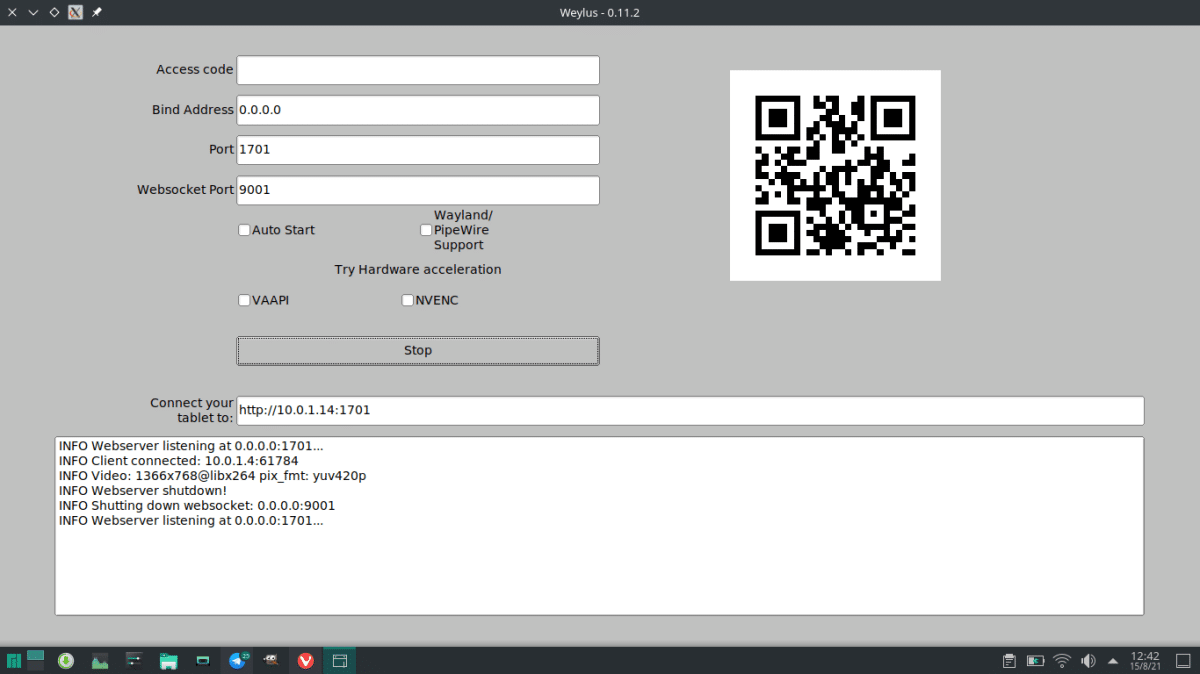
- Λαμβάνοντας υπόψη ότι θέλουμε να μπορούμε να ελέγχουμε τον υπολογιστή με κινητό ή tablet, σαρώνουμε τον κωδικό με μια συσκευή με οθόνη αφής και κάμερα. Εάν η κάμερα δεν ανοίγει συνδέσμους από προεπιλογή, θα πρέπει να εγκαταστήσετε μια εφαρμογή ή να εισαγάγετε μη αυτόματα τον αριθμό που λέει "Σύνδεση του tablet σας σε:".
- Και αυτό θα ήταν όλο. Τα υπόλοιπα έχουν ήδη γίνει στη συνδεδεμένη συσκευή.
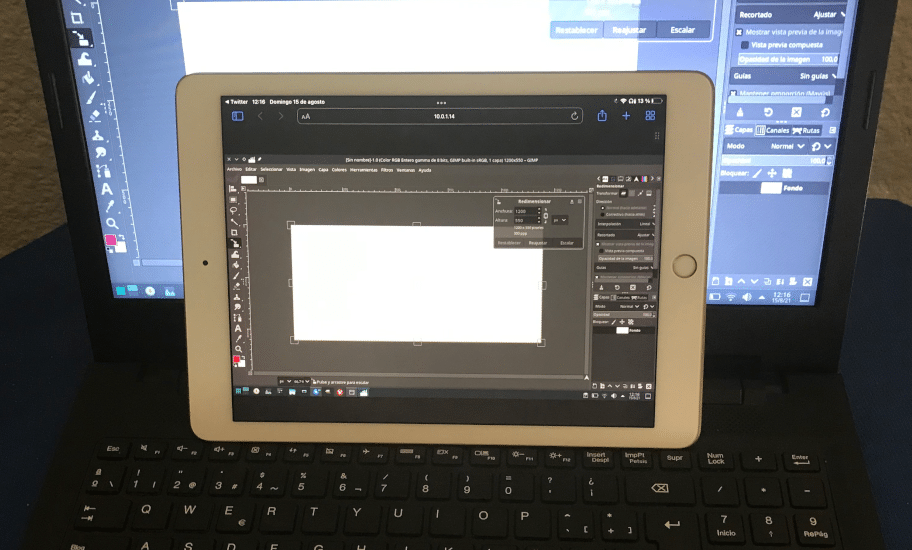
Στις ρυθμίσεις της web έκδοσης του Weylus, δηλαδή αυτό που τρέχουμε στο πρόγραμμα περιήγησης, μπορούμε να επιλέξουμε αν θέλουμε να ελέγχουμε ένα παράθυρο, ολόκληρη την επιφάνεια εργασίας, αν θέλουμε η οθόνη να γεμίζει τα πάντα, δεν συνιστάται εάν το tablet είναι 4:3 και ο υπολογιστής έχει οθόνη 16:9, και μπορούμε επιτρέψτε τον έλεγχο με το ποντίκι, την αφή ή τη γραφίδα.
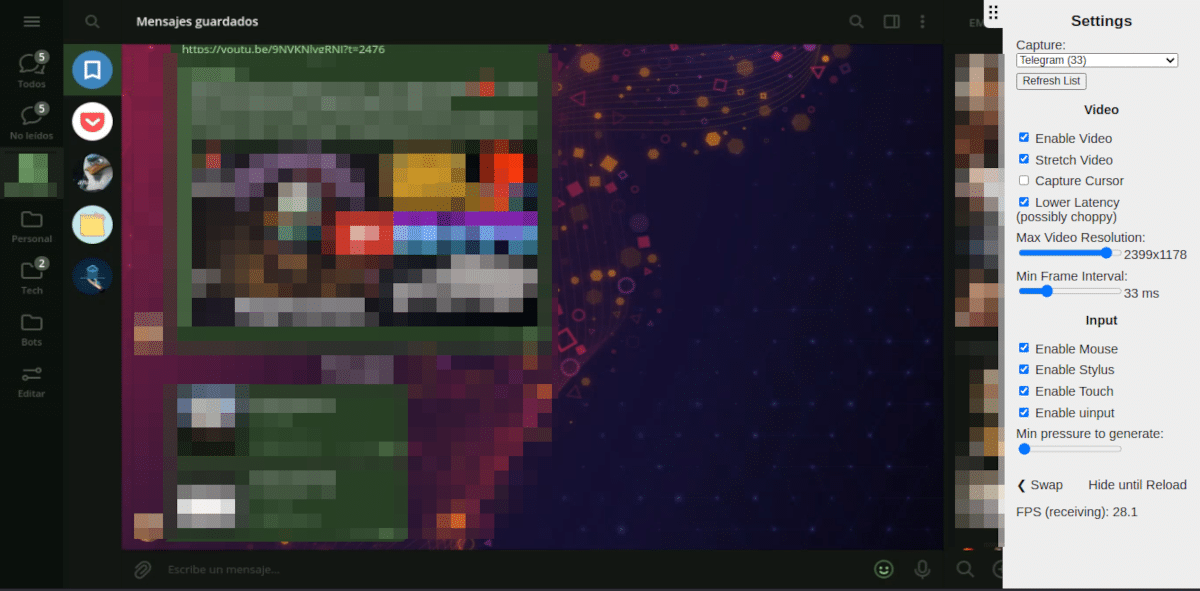
Πώς να εγκαταστήσω
Σε διανομές που βασίζονται στο Arch Linux είναι διαθέσιμο στη διεύθυνση AUR, ώστε να μπορεί να εγκατασταθεί απευθείας από την Pamac ή με yay -S weylus. Οι διανομές που βασίζονται στο Debien/Ubuntu έχουν Διατίθεται πακέτο DEB, ενώ οι υπόλοιποι θα πρέπει να χρησιμοποιήσουν αυτό που έρχεται στο ZIP, όλα διαθέσιμα στο δικό τους Σελίδα GitHub.
Το έχω δοκιμάσει χάρη στο γεγονός ότι το έχω διαβάσει εδώ, λειτουργεί υπέροχα :)